

|
本站电脑知识提供应用软件知识,计算机网络软件知识,计算机系统工具知识,电脑配置知识,电脑故障排除和电脑常识大全,帮助您更好的学习电脑!不为别的,只因有共同的爱好,为软件和互联网发展出一分力! Ae怎么制作圆形旋转效果动画呢?如果各位亲们还不了解的话,就来这里学习学习关于Ae制作圆形旋转效果动画方法吧,希望可以帮助到大家哦。 1.首先,打开Ae软件,在形状图层下新建一个椭圆路径 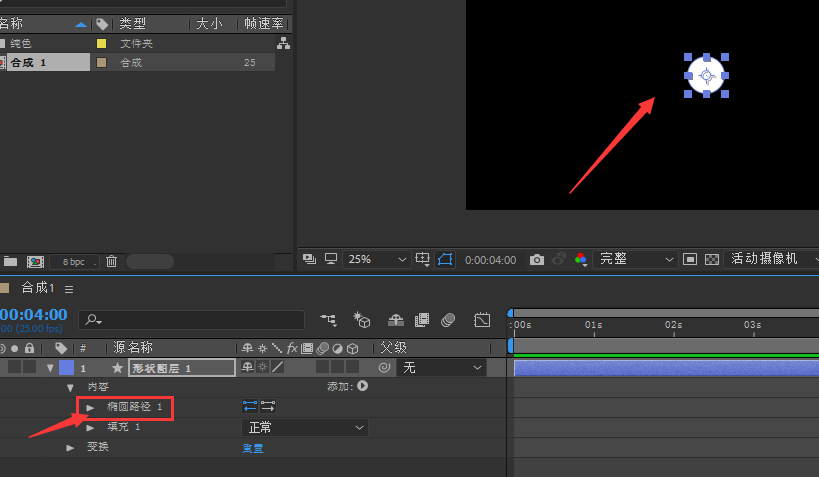
2.然后,将圆形的Y轴位置参数改为0 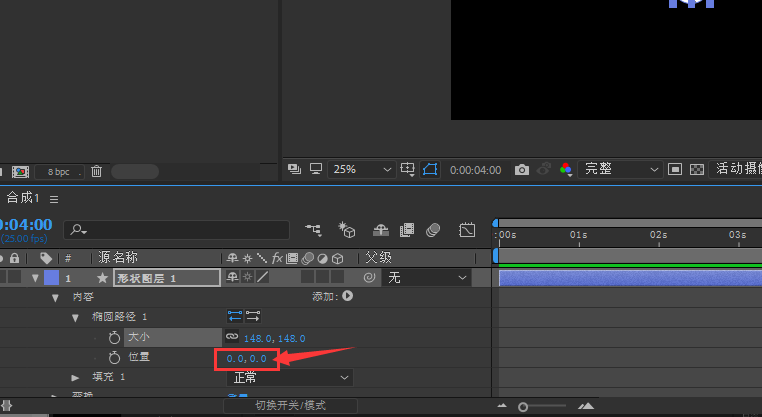
3.接着,点击添加菜单,打开中继器按钮 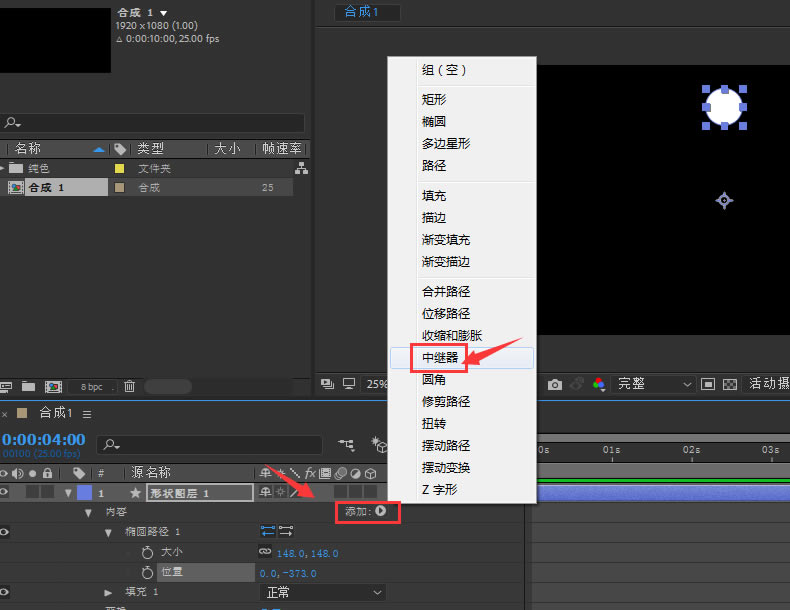
4.随后,将副本参数改为10后,打开变换中继器按钮 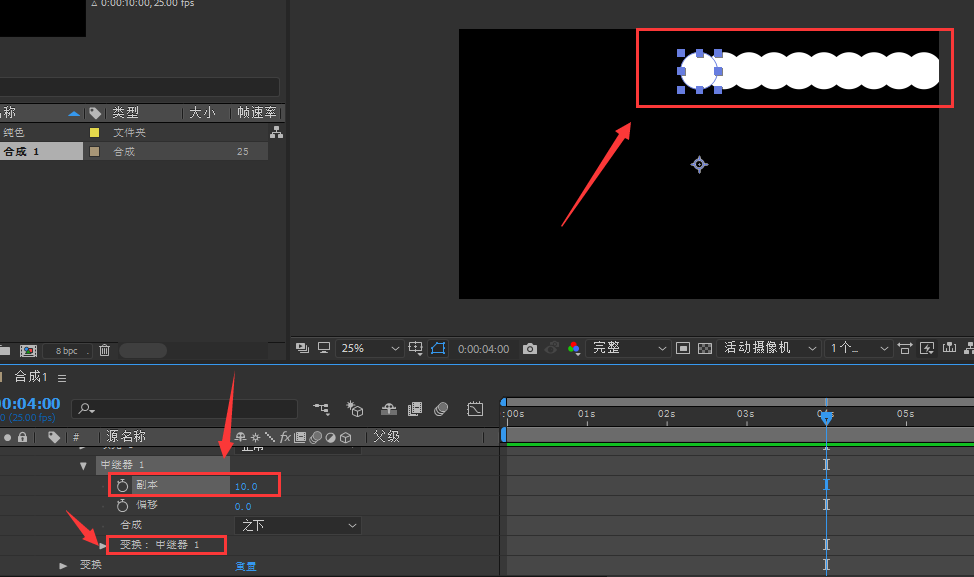
5.最后,为圆形设置关键帧动画,将旋转角度改为60度即可 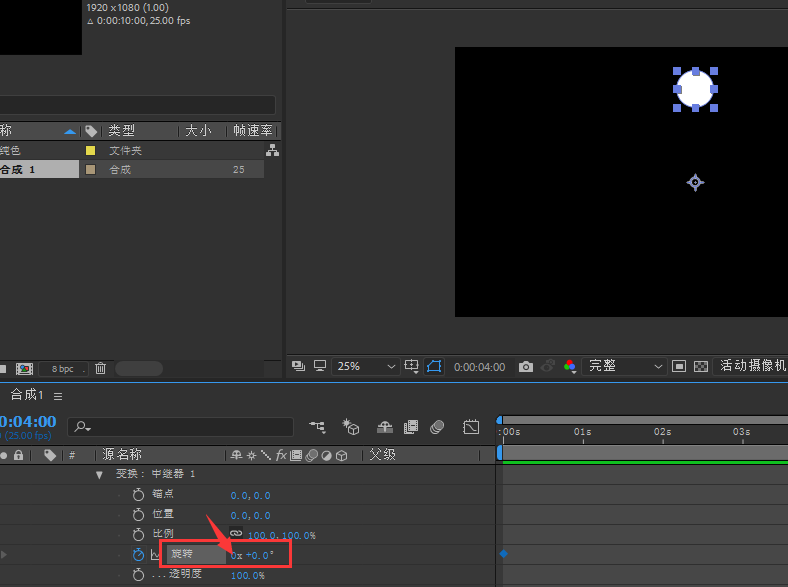
以上就是小编带来的Ae制作圆形旋转效果动画方法,有需要的朋友赶快来看看本篇文章吧。 学习教程快速掌握从入门到精通的电脑知识 |
温馨提示:喜欢本站的话,请收藏一下本站!